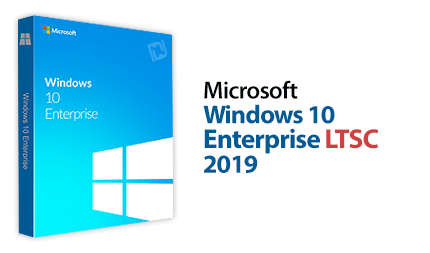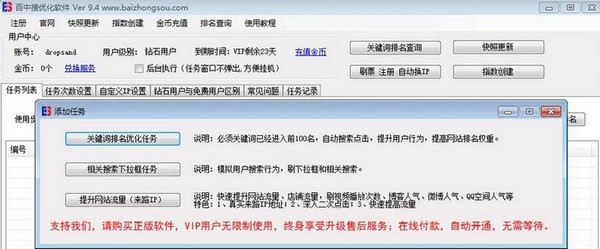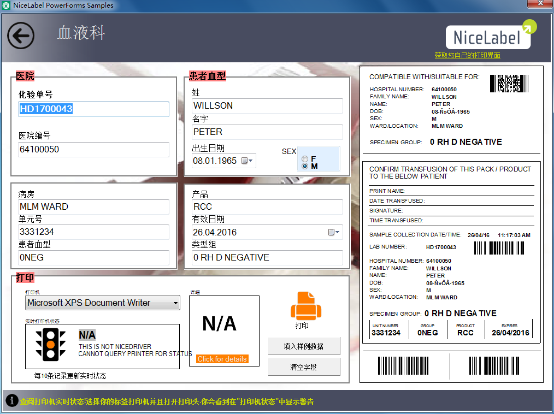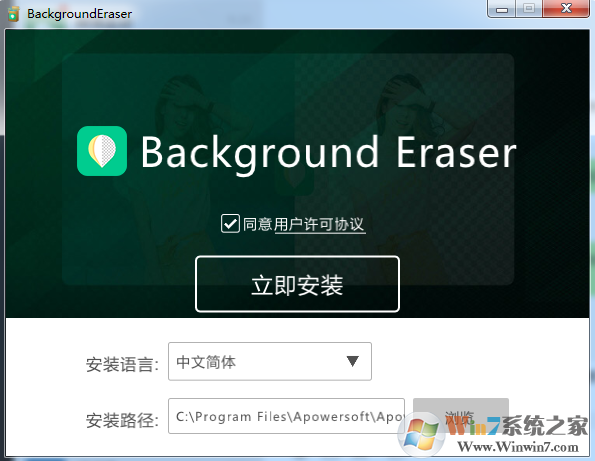NT6 HDD Installer下载-NT6硬盘安装工具 V3.1.4.0中文版下载
NT6 HDD Installer是一款NT6硬盘安装工具,软件无需安装,下载后打开即可使用,知识兔让你无需光驱、无需U盘就可以安装系统,非常的便捷,知识兔可以格式化C盘装成纯净的系统,知识兔也可以装成多系统,安装windows7像光盘一样安装,不用进修复计算机后输入指令。
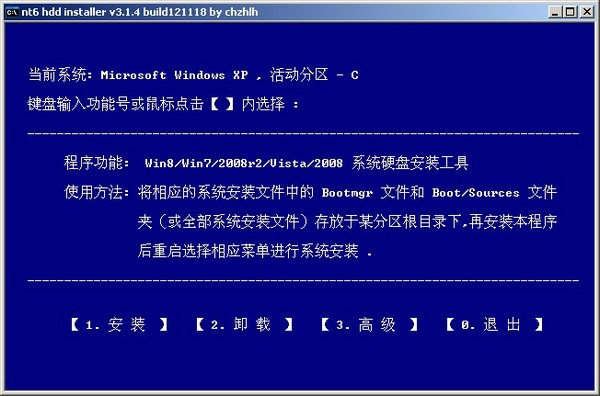
NT6 HDD Installer软件特色
一、安全:由于使用的是添加引导项而不是旧方法的修改引导项的方法,所以就算少数的机器不兼容grub4dos而无法进入安装界面,也不影响进入原系统。
二、通用:本方法对原系统是XP或VISTA都可以,并且知识兔原系统和要新装的系统没有32位或64位的限制。
三、方便:提取ISO中的安装文件只一次提取至同一位置,而无需分位置提取。
注意事项
WIN7在安装过程和安装结果相对VISTA和WIN2008有不少改进。如果知识兔用本方法安装WIN7,下面两种情况一样,第二步重启系统进Vista Hard Disk Installer后,无需进“修复计算机”和“命令提示符”,直接开始安装,全部过程和光盘一样直接安装,当然同样不推荐装在安装程序所在分区。
注:本文采用的是MSDN版的VISTA安装盘ISO,OEM原版(如果知识兔带有修复计算机选项的也可以)或修改版(太杂太乱)不在本方法之内。
注:MSDN版体积小/功能全/在OEM机器上安装后导入证书和更换密匙(或安装过程中输入)后的激活和相应OEM激活结果一样,所以我只备MSDN。
1、不支持Windows XP/2003/2000的安装,上面已经讲得很清楚,NT6!
2、mode 1和mode 2的区别。两种方式应该如何选择呢?模式1为grub4dos方式,小部分机器有可能不兼容grub4dos;模式2为微软自带的引导方式,兼容性更好。但如果知识兔原系统为Windows XP/2003/2000时模式1添加启动项的安全性高于模式2,此时推荐选择安装模式1。当原系统为Windows 7/8/2008/2008 R2/Vista时进入系统安装界面可靠性高于模式1,此时推荐使用模式2。
3、本机有系统并且知识兔没有遭受破坏的情况下,不推荐采用WinPE系统进入安装,因为不保证硬盘的原有引导不受破坏。
使用教程
硬盘安装Windows 8/7/2008 R2
一、知识兔将准备好的系统镜像ISO文件解压至一非系统分区的根目录。注意一定要是根目录!!非系统分区就是比如你的系统盘是C盘,那么解压到除C盘以下的其它盘,解压方法可以直接右击.iso文件用WinRAR解压。
二、知识兔下载安装NT6 HDD Installer。其实不需要安装,直接知识兔双击打开即可,提示以管理员身份运行,当然选“是”,程序界面如下:
按下“1”选择安装。提示发现安装文件并且知识兔处理完成,如下图:
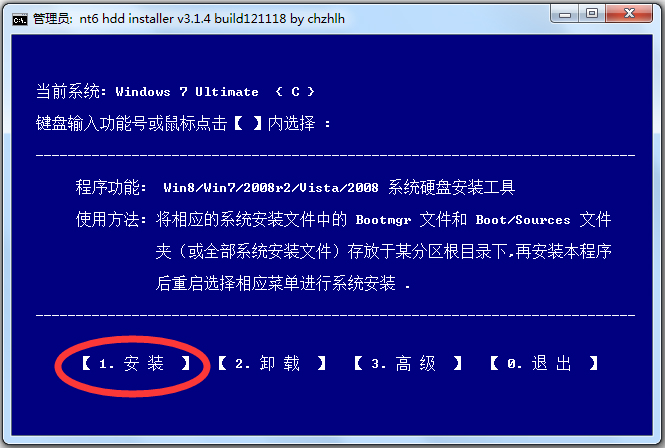
键盘按“2”重启系统。
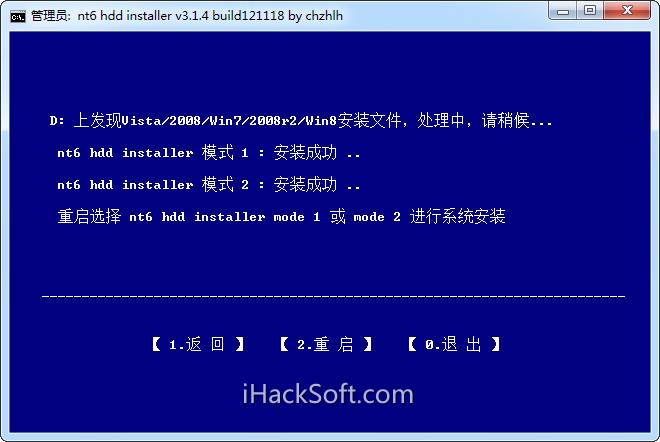
三、在启动选项中选择“nt6 hdd installer mode 1”进入,如下图:
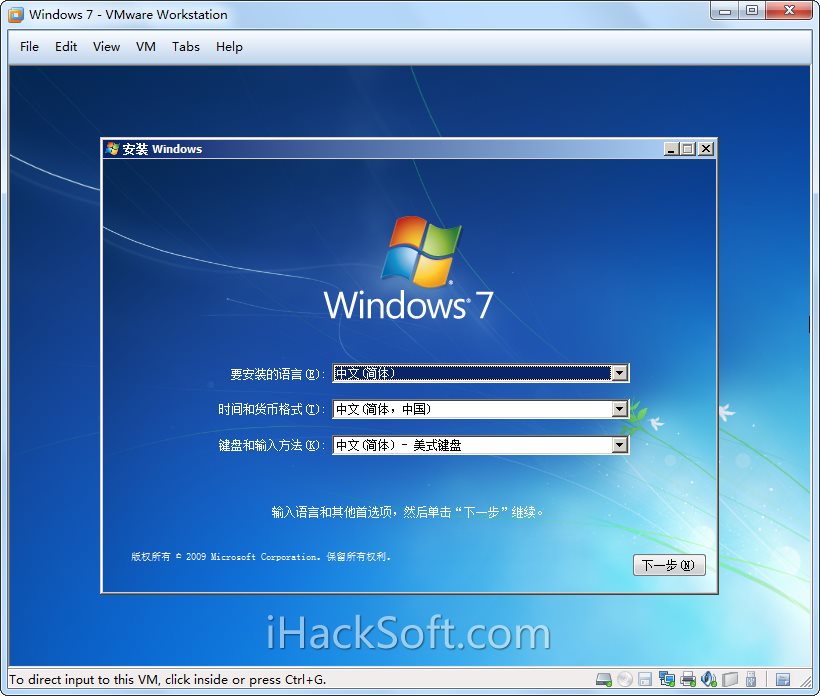
接下来的安装方法就和光盘安装一样了,这里不再详述,有需要的朋友可以参考Windows 8安装方法及全程截图。
硬盘安装Windows 2008/Vista
现在还有人安装Vista系统的话,那就傻了。要安装2008的童鞋请选择Windows Server 2008 R2。所以,这两个系统基本上没人会安装,但还是提一下,与上面的方法不同的是,重启选择nt6 hdd installer进入安装界面后不选择“开始安装”,而是知识兔点击左下角的“修复计算机”,这里如果知识兔提示修复启动项,请选择“否”,搜索硬盘系统后出现已安装系统的话点中间空白处,使出现的旧系统栏不要变成蓝色,再选择“命令提示符”,如在前期准备中安装程序放在D盘,那么键入d:\sources\setup回车,剩下的操作就和光盘安装一样了,格式化C盘装纯净单系统或装双系统都没有问题。
卸载NT6 HDD Installer
如果知识兔没有新安装系统,每次启动系统都会出现NT6 HDD Installer mode 1和mode 2的选项,想要卸载的话也很简单,重新运行程序,知识兔选择“2”即可成功删除。
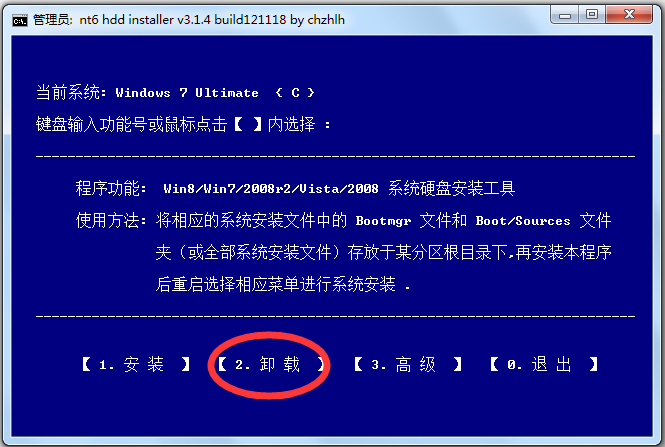
最后,分享官方完整的图文安装说明
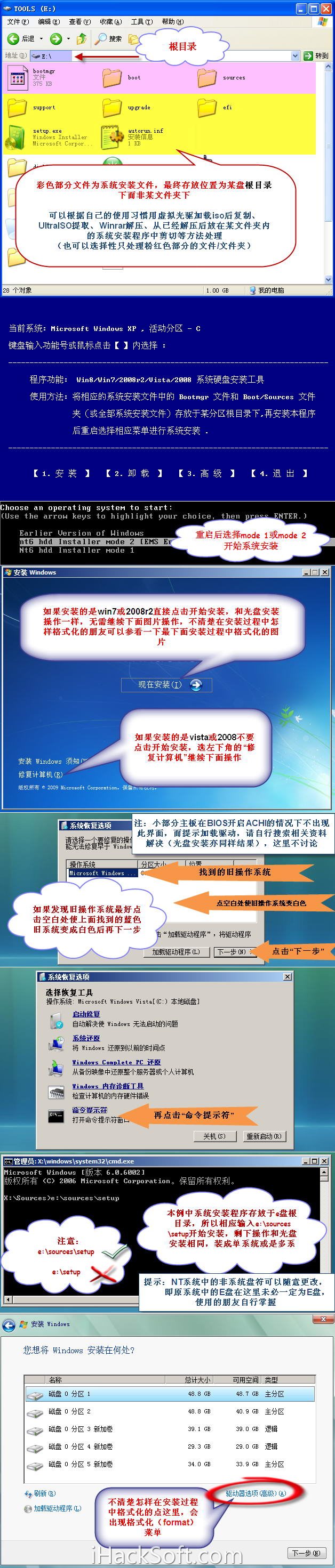
更新日志
修正在win8并且知识兔处于GPT磁盘下运行时的一个错误
下载仅供下载体验和测试学习,不得商用和正当使用。